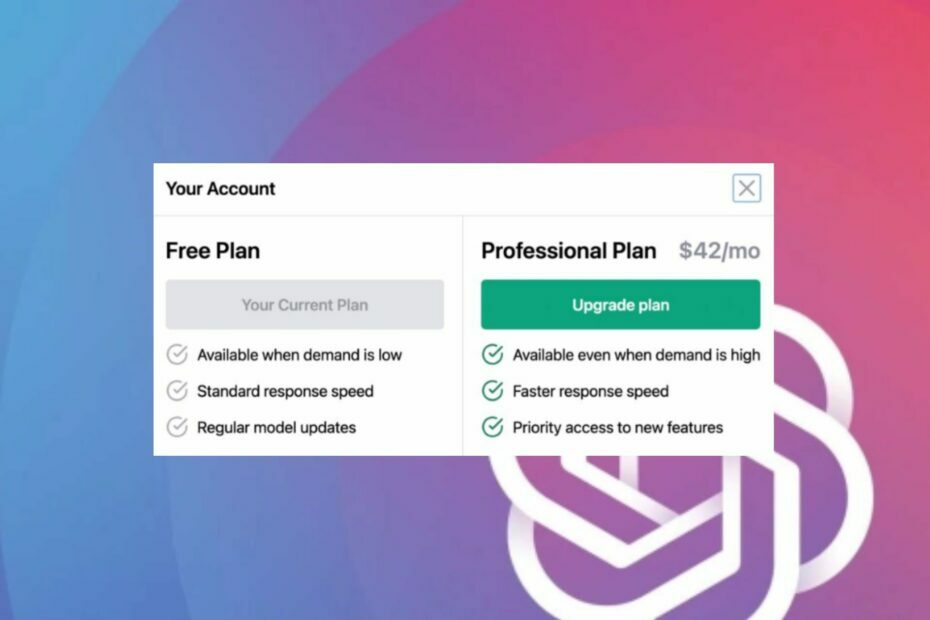حاول مسح ذاكرة التخزين المؤقت للمتصفح لإصلاح هذا الخطأ
- في حين أن ChatGPT كانت مفيدة ، إلا أنها تطرح العديد من المشكلات على مستخدميها.
- خطأ التحقق البشري هو خطأ آخر يمنع المستخدمين من استخدام النظام الأساسي.
- يمكنك محاولة تغيير متصفحك أو تعطيل جميع الملحقات ومعرفة ما إذا كان هذا سيؤدي إلى حل المشكلة.

Xالتثبيت عن طريق النقر فوق ملف التنزيل
Fortect هي أداة لإصلاح النظام يمكنها فحص نظامك بالكامل بحثًا عن ملفات نظام التشغيل التالفة أو المفقودة واستبدالها بإصدارات عاملة من مستودعها تلقائيًا.
عزز أداء جهاز الكمبيوتر الخاص بك في ثلاث خطوات سهلة:
- قم بتنزيل وتثبيت Fortect على جهاز الكمبيوتر الخاص بك.
- قم بتشغيل الأداة و ابدأ المسح
- انقر بزر الماوس الأيمن فوق بصلح، وإصلاحه في غضون بضع دقائق.
- 0 لقد قام القراء بالفعل بتنزيل Fortect حتى الآن هذا الشهر
ChatGPT هي ظاهرة الذكاء الاصطناعي الجديدة التي اجتاحت العالم. يمكنك أن تطلب منه أي شيء ، فيرد كأنه إنسان (بعقل عظيم). ومع ذلك ، أبلغ العديد من المستخدمين عن مواجهتهم لموقف عالق فيه ChatGPT في حلقة تحقق.
إذا كنت أيضًا من بين هؤلاء المستخدمين وتبحث عن حل ، فقد وصلت إلى المكان الصحيح. لأنه هنا ، سنقدم لك مجموعة من الحلول لحل ChatGPT العالق في حلقة التحقق. دعونا نجتازها!
لماذا توقف ChatGPT في التحقق؟
يستخدم OpenAI ، تمامًا مثل أي موقع ويب آخر ، التحقق البشري للتأكد من أن الإنسان يستخدم موقع الويب وليس روبوتًا. يساعدهم هذا في منع أي أنشطة غير معتادة عند تسجيل الدخول من حساب المستخدم.
فيما يلي بعض الأسباب التي تفسر سبب توقف ChatGPT في حلقة التحقق:
- ذاكرة التخزين المؤقت للمتصفح تالفة: غالباً ذاكرة التخزين المؤقت للمتصفح الفاسدة يمكن أن تتداخل مع حسن سير عمل موقع الويب.
- امتداد المتصفح متعارض: نحن استخدام ملحقات المتصفح لزيادة مجموعة ميزات متصفحاتنا. ومع ذلك ، يمكن أن تتداخل مع أداء المتصفح وتتسبب في العديد من المشكلات.
- حسابك على خطأ: من المحتمل أن الحساب الذي تستخدمه للوصول إلى ChatGPT محظور أو يواجه مشكلات.
- خادم ChatGPT يمثل مشكلة: قد يكون خادم ChatGPT تحت الصيانة ، بسبب حصولك على الخطأ.
ماذا أفعل إذا توقف ChatGPT في عملية التحقق؟
قبل المضي قدمًا في الحلول المتقدمة ، نقترح عليك تطبيق الإصلاحات والتحقق مما إذا كان هذا يحل المشكلة.
- افحص ال الموقع الرسمي لحالة خادم OpenAI. إذا كان الموقع تحت الصيانة ، فانتظر حتى يرتفع.
- حاول تغيير متصفح الويب الخاص بك ، واستخدم Edge المفضل ، ومعرفة ما إذا كان هذا يحل مشكلتك. لراحتك ، لدينا دليل يسرد بعض أفضل المتصفحات التي يمكنك تجربتها.
1. قم بتعديل علامة تعطيل عزل الموقع في Chrome
- يطلق جوجل كروم، وتوجه إلى العنوان التالي:
الكروم: // الأعلام
- بحث عن تعطيل عزل الموقع علَم.
- إذا رأيت أنه معطل ، فقم بتغييره إلى تقصير.

- إعادة تشغيل متصفحك لتصبح التغييرات سارية المفعول.
وأشار مستخدم واحد أن تعيين علامة تعطيل عزل الموقع في Google Chrome على الوضع الافتراضي ساعده في التغلب على ChatGPT العالق في التحقق البشري. قد يتم تعطيل هذه العلامة بسبب ملحقات الجهات الخارجية التي تستخدمها في متصفحك.
2. حاول استخدام حساب مختلف
- قم بزيارة هذا موقع OpenAI الإلكتروني.
- اضغط على اشتراك زر.

- ادخل عنوان البريد الإلكتروني وانقر فوق يكمل.

(يمكنك أيضًا الاستفادة من حساب Google أو Microsoft لتسجيل الدخول إلى ChatGPT. ومع ذلك ، تأكد من أنها ليست الرسالة التي تتلقى بها خطأ التحقق.) - إنشاء كلمة المرور لحساب ChatGPT الجديد الخاص بك وانقر فوق يكمل.

- يؤكد عنوان بريدك الإلكتروني من خلال النقر على الرابط المرسل إلى معرف البريد الإلكتروني الخاص بك.
- تسجيل الدخول مع هذا الحساب الجديد.
نصيحة الخبراء:
برعاية
يصعب معالجة بعض مشكلات الكمبيوتر ، خاصةً عندما يتعلق الأمر بملفات النظام المفقودة أو التالفة ومستودعات Windows.
تأكد من استخدام أداة مخصصة ، مثل فورتكت، والتي ستقوم بمسح واستبدال الملفات المعطلة بإصداراتها الحديثة من مستودعها.
ربما لاحظت ChatGPT بعض الأنشطة غير العادية من حسابك ، وهذا هو السبب في أنك عالق في حلقة ChatGPT Cloudflare.
يمكنك محاولة استخدام حساب مختلف إما عن طريق إنشاء حساب جديد كما هو مذكور أعلاه أو باستخدام حساب مختلف ، دعنا نقول حساب صديقك.
3. مسح ذاكرة التخزين المؤقت للمتصفح
3.1. جوجل كروم
- يفتح جوجل كروم.
- اضغط على 3 نقطة رمز القائمة وحدد إعدادات.

- انقر فوق الخصوصية والأمن في الجزء الأيمن.

- يختار محو بيانات التصفح.

- انقر فوق ملفات تعريف الارتباط وبيانات الموقع الأخرى و الصور والملفات المخزنة مؤقتًاخيارات.

- انقر على امسح البيانات زر.
3.2 موزيلا فايرفوكس
- اضغط على 3 أسطر رمز وحدد إعدادات.

- اضغط على الخصوصية و أمن علامة التبويب على اليسار.

- حدد ملفات تعريف الارتباط وبيانات الموقع المقطع وضرب امسح البيانات زر.

- انقر فوق كليهما ملفات تعريف الارتباط وبيانات الموقع و محتوى الويب المخزن مؤقتًا خيارات.

- اضغط على واضح زر.
يمكنك محاولة مسح ذاكرة التخزين المؤقت للمتصفح باتباع الخطوات المذكورة أعلاه والتحقق مما إذا كان هذا يحل ChatGPT العالق في التحقق.
- كيفية الوصول إلى ChatGPT من أي موقع ويب
- كيفية إنشاء صور بمطالبات الكلمات على Bing AI
- كيفية الوصول إلى ChatGPT واستخدامه في إيطاليا [Quick Bypass]
- خطأ ChatGPT في Body Stream: ما هو وكيفية إصلاحه؟
4. تعطيل ملحقات المتصفح
- يطلق جوجل كروم.
- اضغط على أيقونة ثلاثية النقاط.
- يختار أدوات أكثر واختر ملحقات.

-
قم بتعطيل كل امتداد بتبديلها واحدة تلو الأخرى.

- إعادة تشغيل متصفحك.
- قم بزيارة موقع ChatGPT.
- تسجيل الدخول مع حسابك.
يجب أن تحاول تعطيل جميع الملحقات على متصفحك والتحقق مما إذا كان ChatGPT لا يزال عالقًا في صفحة التحقق البشرية.
5. أعد ضبط المتصفح
ملحوظة
الخطوات هنا خاصة بـ Google Chrome ، لكن المتصفحات الأخرى تتبع إجراءً مشابهًا. يمكنك التحقق من الموقع الرسمي لمعرفة الخطوات الدقيقة.
- يطلق جوجل كروم.
- اضغط على 3 نقطة رمز القائمة وحدد إعدادات.

- يختار اعادة الضبط من الجزء الأيمن.

- انقر فوق استعادة الإعدادات إلى الإعدادات الافتراضية الأصلية.

- إعادة تشغيل متصفحك.
هذا هو منا في هذا الدليل. والجدير بالذكر أن هناك شيء آخر يمكنك القيام به وهو تجنب استخدام ChatGPT والانتظار حتى يتم إصلاح المشكلة.
يشرح دليلنا كيف يمكنك ذلك دمج ChatGPT مع MS Word وتعزيز قدراتك. يمكنك أيضًا قراءة دليلنا على دمج ChatGPT في WhatsApp. أيضا ، اكتشف كل شيء عن ChatGPT Professional ولماذا يجب على المرء استخدامه.
أخبرنا في التعليقات أدناه أي من الحلول المذكورة أعلاه حل ChatGPT عالقة في مشكلة التحقق.
هل ما زلت تواجه مشكلات؟
برعاية
إذا لم تحل الاقتراحات المذكورة أعلاه مشكلتك ، فقد يواجه جهاز الكمبيوتر الخاص بك مشكلات أكثر خطورة في نظام التشغيل Windows. نقترح اختيار حل الكل في واحد مثل فورتكت لإصلاح المشاكل بكفاءة. بعد التثبيت ، فقط انقر فوق ملف عرض وإصلاح زر ثم اضغط ابدأ الإصلاح.
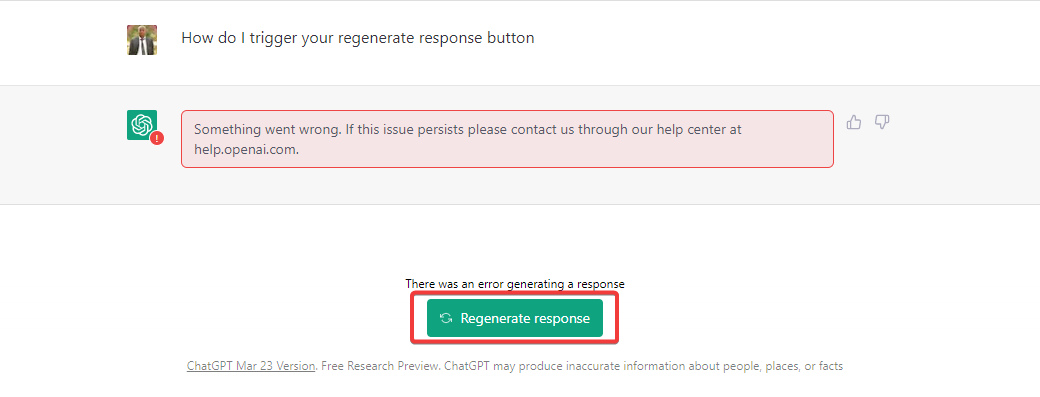
![كيفية الوصول إلى ChatGPT واستخدامه في إيطاليا [Quick Bypass]](/f/2c638c350bf4d7fa16fbd0e2ba5c3f29.png?width=300&height=460)